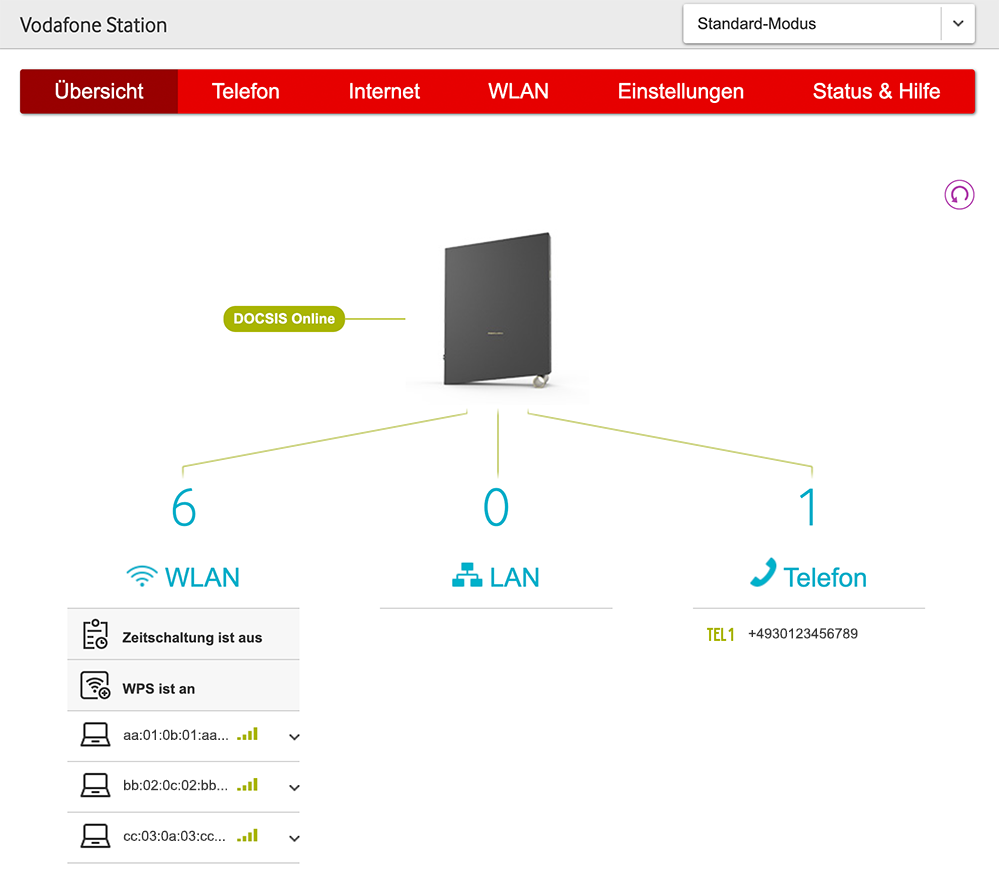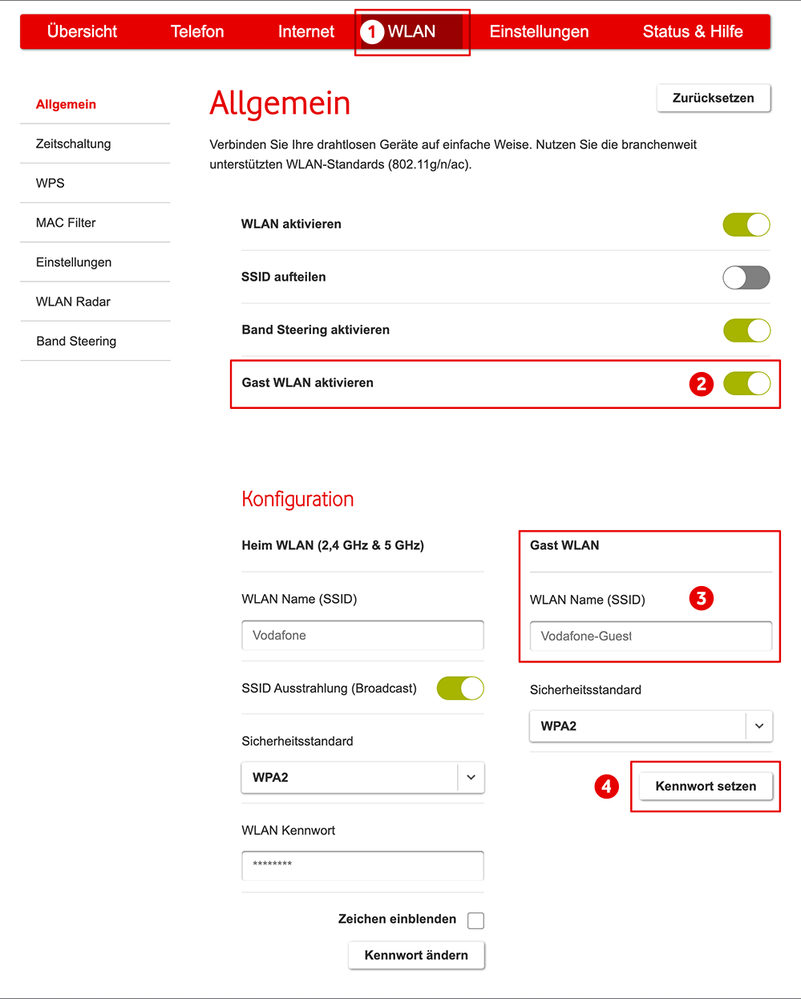- RSS-Feed abonnieren
- Als neu kennzeichnen
- Als gelesen kennzeichnen
- Lesezeichen
- Abonnieren
- Drucker-Anzeigeseite
- Anstößigen Inhalt melden
Tablet, Laptop und viele weitere Geräte sind in Deinem Heimnetz. Irgendwann verlierst Du den Überblick. Dein WLAN wird immer langsamer. Die gute Nachricht: Je weniger Geräte gleichzeitig online sind, desto schneller ist Dein WLAN. Hier erfährst Du, wie Du Dein WLAN verbesserst und wieviele Geräte wirklich im Heimnetz sind.
Schritt 1: Find raus, welche Geräte in Deinem Heimnetz verbunden sind
Du willst besseres WLAN? Am besten checkst Du erstmal, mit welchen Geräten Du verbunden bist und welche davon Du wirklich brauchst. Das geht bei jedem Router etwas anders. Mit unserer Vodafone Station und EasyBox 805 geht’s so:
- Öffne in Deinem Browser das Router-Menü. Für die Vodafone Station ist die URL http://192.168.0.1 und für die EasyBox ist die URL http://192.168.2.1 oder http://easy.box.
- Logg Dich mit Deinen Zugangsdaten ein
- Du siehst auf der Startseite direkt, welche Geräte über WLAN und LAN online sind
Deine Zugangsdaten findest Du übrigens auch auf dem Etikett auf der Rückseite Deines Routers:
Du hast eine FRITZ!Box? Dann schau Dir diesen Artikel zum Thema an.
Schritt 2: Leg fest, wer Dein WLAN nutzt und welche Geräte Du rauswirfst
Jetzt weißt Du, welche Geräte in Deinem Heimnetz sind. Zu viele oder unbekannte? Wirf solche Geräte einfach Schritt-für-Schritt aus dem Heimnetz raus. So geht’s:
- Öffne im Browser Dein Router-Menü. Für die Vodafone Station ist die URL http://192.168.0.1 und für die EasyBox ist die URL http://192.168.2.1 oder http://easy.box.
- Logg Dich mit Deinen Zugangsdaten ein
- Stell oben rechts von Standard-Modus auf Experten-Modus
- Klick oben im Menü auf WLAN
- Wähl im Untermenü links MAC-Filter aus
- Aktivier die Option mit dem Schieberegler
- Füg die MAC-Adressen hinzu, die Du sperren oder zulassen willst
Schritt 3: Richte ein Gast-WLAN für Besucher ein
Mit der Zeit gibst Du vielen Freunden und Bekannten die Logins für Dein Heimnetz. Die Folge: Du verlierst den Überblick. Unsere Empfehlung: Statt all diese Geräte in Dein Netzwerk zu lassen, richte ein separates Gast-WLAN ein. Das läuft dann parallel zu Deinem eigenen. Dein Vorteil:
- So verhinderst Du unbefugten Zugriff auf persönliche Daten wie Fotos
So richtest Du einen Gast-WLAN Zugang ein – zum Beispiel für Deine Vodafone Station oder EasyBox 805:
- Öffne das Router-Menü im Browser. Für die Vodafone Station ist die URL http://192.168.0.1 und für die EasyBox http://192.168.2.1 oder http://easy.box
- Logg Dich mit Deinen Zugangsdaten ein
- Klick oben im Menü auf WLAN
- Schalt dort Gast-WLAN aktivieren an
- Scroll runter zu Konfiguration und Gast-WLAN
- Vergib einen Namen und geh auf Kennwort setzen
- Klick dann auf Anwenden
Fertig – jetzt teilst Du Dein WLAN bedenkenlos mit Gästen. Mit der SuperConnect-App kannst Du einen Timer für die Dauer des Gast-WLANs aktivieren.
Schritt 4: Unsere WLAN-Apps unterstützen Dich Schritt-für-Schritt
Du hast eine EasyBox 805 / Vodafone Station oder einen SuperWLAN-Verstärker? Dann passt unsere SuperConnect-App für iOS und Android. Bei einer FRITZ!Box und FRITZ!Repeater empfehlen wir Dir unsere
GetConnected-App. Unsere WLAN-Apps helfen Dir Dein Heimnetz im Blick zu haben und Dein WLAN zu verbessern. Mehr Infos zu unseren WLAN-Apps bekommst Du auf unserer WLAN-Hilfe.
Dir hat unser Artikel weitergeholfen? Dann lass uns ein Like da.